windows server的服务器远程桌面默认端口号是3389,在工作中经常使用远程桌面连接服务器,但是这也是常常被黑客利用的端口号,但是如何修改掉默认端口,预防被黑客利用呢?
可以如下操作配置:
很多人在使用windows操作系统的时候,由于修改端口的方法错误,导致自己不能远程操作服务器,给自己带来了麻烦,在这里,我给大家简单的演示一下正确修改远程端口的方法。
服务器ip:192.168.0.103
客户机ip:192.168.0.105
-------------------------------
ctrl+r(快捷键)-输入regedit,进入注册表编辑,按下面的路径进入修改端口的地方
HKEY_LOCAL_MACHINE/System/CurrentControlSet/Control/Terminal Server/WinStations/RDP-Tcp
找到下面的 "PortNumber",用十进制方式显示,默认为3389,改为任意可用端口。演示:(7788)
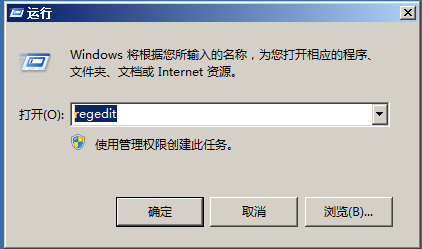
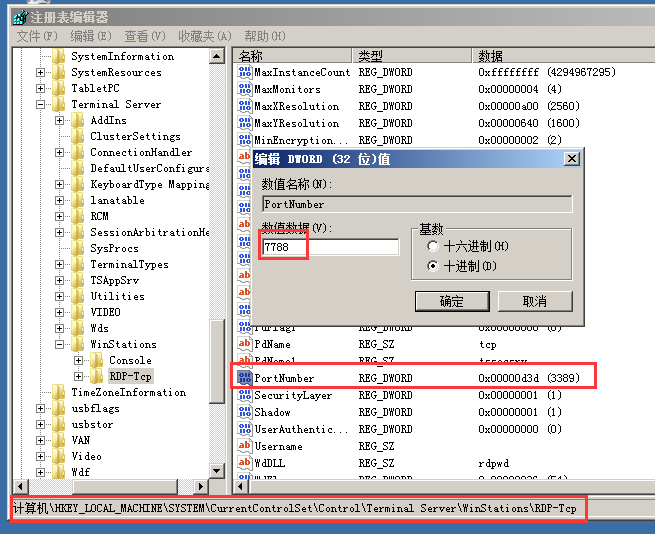
请注意:
在这里修改过了以后,若还没有修改成功,注册表文件的另外一个位置也必须做相应的修改,路径如下 :
HKEY_LOCAL_MACHINE/SYSTEM/CurrentControlSet/Control/Terminal Server/Wds/rdpwd/Tds/tcp
找到下面的 "PortNumber",用十进制方式显示,并做出相应的修改。
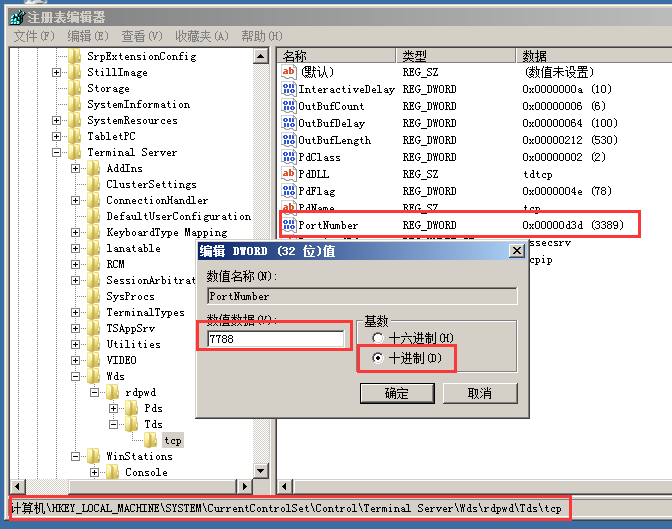
到这里,你已经成功修改完注册表,重新启动计算机,你就可以通过新的远程端口号连接了。

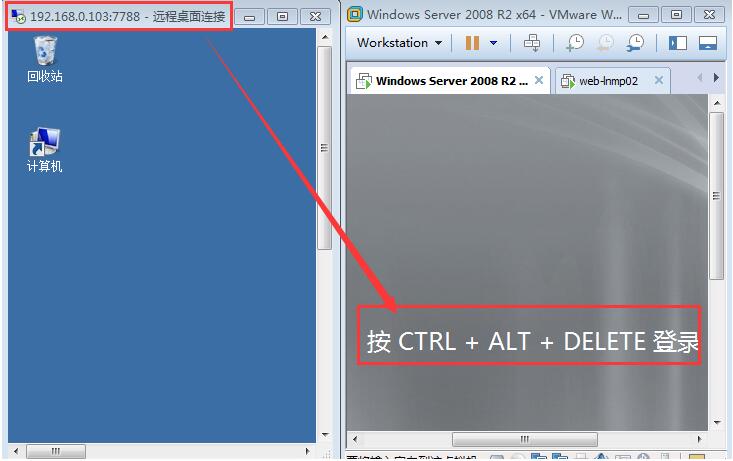
另外我跟大家分享一块软件一键修改远程桌面连接端口。
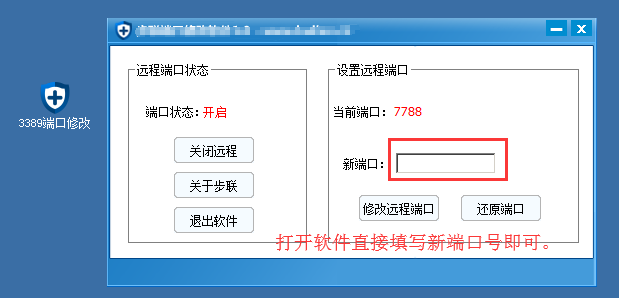
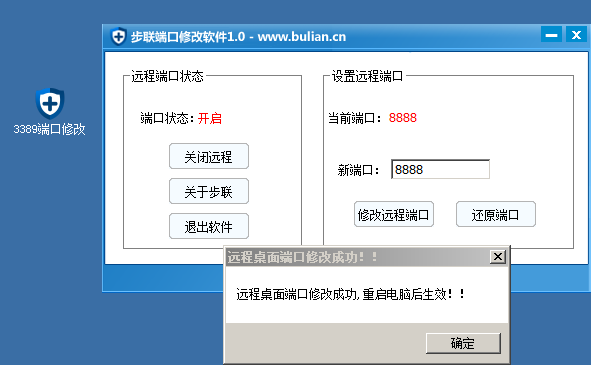
获取工具方法:百度步联3389端口修改器。
武林网之家提示您:这篇文章你看完了!
新闻热点
疑难解答
图片精选